Sådan ryddes Outlook-e-mail-adresse Autofuldfør cache

Sådan ryddes Outlook-autocompleter-cachen i Outlook 2010, Outlook 2007 og Outlook 2003 og fjerner gamle e-mail-adresser fra din nk2-fil.

Her er et eksempel:
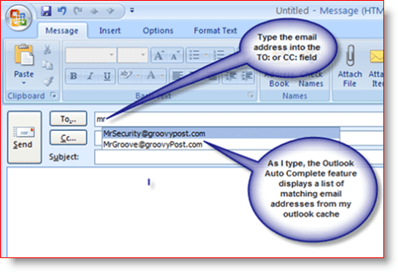
Så praktisk som funktionen AutoComplete er,der er tidspunkter, hvor du er nødt til at fjerne disse cache-e-mail-adresser fra cachen. F.eks. Mistede nogen på arbejdspladsen netop sit job, og e-mail-adressen er ikke længere gyldig. Eller måske har du lavet en skrivefejl, mens du sendte en e-mail, og nu sidder denne adresse fast i din cache. Den gode nyhed at slippe af med denne adresse fra din auto-cache-cache er enkel, uanset version af Outlook (2003, 2007 eller 2010.) Bare følg nedenstående trin.
Løsning: Rettelsen er let:
- Inde i Outlook, Type det email adresse du ønsker det klar fra cachen, indtil Outlook viser det som vist ovenfor.
- Trykke det pil ned nøgle at vælge e-mail-adresse og hit det slette knap.
- Helt færdig. Denne post skal nu være væk fra Outlook Auto Komplet cache.

- Tæt Outlook
- Åben Windows Stifinder eller IE og sæt ind % Appdata% MicrosoftOutlook ind i adresselinjen.
- Slet det Outlook.nk2 fil i denne mappe
- Helt færdig Groovy!
Løsning nr. 2 kan sammenlignes med "Atombomben", at det er detsletter ALLE dine cache-e-mail-adresser. Den skal kun bruges, hvis du vil tørre filen ren, eller hvis du har problemer med korruption med din .nk2-fil. Når du sletter .nk2-filen, opretter den næste gang du åbner Outlook automatisk en ny .nk2-cache-fil, og Outlook begynder igen at cache de e-mail-adresser, du bruger.
Men hvad nu hvis du bare vil deaktivereOutlook Auto komplet helt? Let. Jeg skrev om at deaktivere Autocomplete for Outlook 2010 og Outlook 2003 og 2007 tidligere. Se der, og du skal være god til at gå!










Efterlad en kommentar